
Grunnleggende operasjoner i Windows
 |
Driften kan variere avhengig av datamaskinen du bruker. |
Vise skrivermappen
Windows 7/Server 2008 R2
[Start] velg [Enheter og skrivere].
velg [Enheter og skrivere].
[Start]
 velg [Enheter og skrivere].
velg [Enheter og skrivere].Windows Server 2012
Høyreklikk nede til venstre i skjermbildet velg [Control Panel]
velg [Control Panel]  [View devices and printers].
[View devices and printers].
Høyreklikk nede til venstre i skjermbildet
 velg [Control Panel]
velg [Control Panel]  [View devices and printers].
[View devices and printers].Windows 8.1/Server 2012 R2
Høyreklikk på [Start] velg [Control Panel]
velg [Control Panel]  [View devices and printers].
[View devices and printers].
Høyreklikk på [Start]
 velg [Control Panel]
velg [Control Panel]  [View devices and printers].
[View devices and printers].Windows 10
[ ]
]  velg [Windows-system]
velg [Windows-system]  [Kontrollpanel]
[Kontrollpanel]  [Maskinvare og lyd]
[Maskinvare og lyd]  [Enheter og skrivere].
[Enheter og skrivere].
[
 ]
]  velg [Windows-system]
velg [Windows-system]  [Kontrollpanel]
[Kontrollpanel]  [Maskinvare og lyd]
[Maskinvare og lyd]  [Enheter og skrivere].
[Enheter og skrivere].Windows Server 2008
[Start] velg [Control Panel]
velg [Control Panel]  dobbeltklikk på [Skrivere].
dobbeltklikk på [Skrivere].
[Start]
 velg [Control Panel]
velg [Control Panel]  dobbeltklikk på [Skrivere].
dobbeltklikk på [Skrivere].Windows Server 2016
Høyreklikk på [ ]
]  velg [Kontrollpanel]
velg [Kontrollpanel]  [Maskinvare]
[Maskinvare]  [Enheter og skrivere].
[Enheter og skrivere].
Høyreklikk på [
 ]
]  velg [Kontrollpanel]
velg [Kontrollpanel]  [Maskinvare]
[Maskinvare]  [Enheter og skrivere].
[Enheter og skrivere].Vise delte skrivere på utskriftsserveren
1
Åpne Windows Explorer.
Windows 7/Server 2008
[Start] velg [All Programs] (eller [Programmer])
velg [All Programs] (eller [Programmer])  [Tilbehør]
[Tilbehør]  [Windows Utforsker].
[Windows Utforsker].
[Start]
 velg [All Programs] (eller [Programmer])
velg [All Programs] (eller [Programmer])  [Tilbehør]
[Tilbehør]  [Windows Utforsker].
[Windows Utforsker].Windows Server 2012
Høyreklikk nede til venstre i skjermbildet velg [Filutforsker].
velg [Filutforsker].
Høyreklikk nede til venstre i skjermbildet
 velg [Filutforsker].
velg [Filutforsker].Windows 8.1/Server 2012 R2
Høyreklikk på [Start]  velg [Filutforsker].
velg [Filutforsker].
 velg [Filutforsker].
velg [Filutforsker].Windows 10/Server 2016
Høyreklikk på [ ]
]  velg [File Explorer]
velg [File Explorer]
Høyreklikk på [
 ]
]  velg [File Explorer]
velg [File Explorer]2
Velg [Nettverk] eller [Mine nettverkssteder], og dobbeltklikk datamaskinen som er konfigurert som en utskriftsserver.
Hvis du vil vise datamaskiner på nettverket, må du kanskje aktivere nettverksgjenkjenning eller søke etter datamaskiner på nettverket.
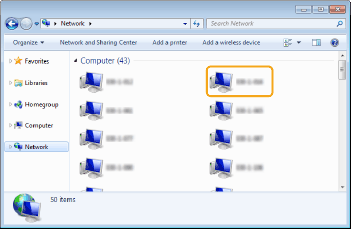
Den delte skriveren vises.
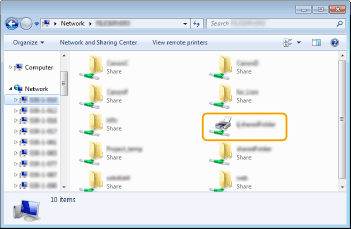 n
nKontrollere LPR/RAW-skriverporten
1
Åpne skrivermappen. Vise skrivermappen
2
Høyreklikk på skriverikonet til maskinen og klikk på [Skriveregenskaper] (eller [Egenskaper]).
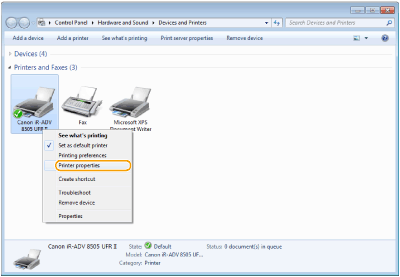
3
Kontroller portinnstillingene.
Klikk på kategorien [Porter].
Kontroller at riktig port er valgt for skriveren.
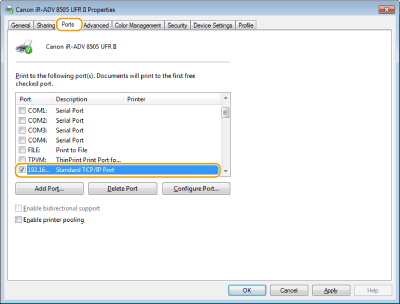
Ved utskrift fra Windows Store-appen
Windows Server 2012
Viser perlene på høyre side av skjermen Trykk eller klikk på [Enheter]
Trykk eller klikk på [Enheter]  Driveren som du bruker
Driveren som du bruker  [Skriv ut].
[Skriv ut].
Viser perlene på høyre side av skjermen
 Trykk eller klikk på [Enheter]
Trykk eller klikk på [Enheter]  Driveren som du bruker
Driveren som du bruker  [Skriv ut].
[Skriv ut].Windows 8.1/Server 2012 R2
Viser perlene på høyre side av skjermen Trykk eller klikk på [Enheter]
Trykk eller klikk på [Enheter]  [Skriv ut]
[Skriv ut]  Driveren som du bruker
Driveren som du bruker  [Skriv ut].
[Skriv ut].
Viser perlene på høyre side av skjermen
 Trykk eller klikk på [Enheter]
Trykk eller klikk på [Enheter]  [Skriv ut]
[Skriv ut]  Driveren som du bruker
Driveren som du bruker  [Skriv ut].
[Skriv ut].Windows 10
Trykk eller klikk på [Skriv ut] på applikasjonen Driveren som du bruker
Driveren som du bruker  [Skriv ut].
[Skriv ut].
Trykk eller klikk på [Skriv ut] på applikasjonen
 Driveren som du bruker
Driveren som du bruker  [Skriv ut].
[Skriv ut]. |
Hvis du skriver ut ved hjelp av denne metoden, er kun et begrenset utvalg av utskriftsinnstillinger tilgjengelig. Hvis meldingen [Skriveren krever tilsyn. Gå til skrivebordet for å ta hånd om skriveren.] vises, går du til skrivebordet og følger instruksjonene i dialogboksen som vises. Denne meldingen vises når maskinen er stilt inn til å vise brukernavnet under utskrift og i lignende tilfeller. |